Fără investiții financiare și cunoștințe speciale.
Aici este cea mai simplă instrucțiune despre cum să creați o aplicație elementară iOS și să o testați pe dispozitiv. Pornind de la aceasta puteți continua să vă temeți de subiect și să creați programe cu adevărat utile.
Notă pentru utilizatorii de Windows: Pentru a crea aplicații pentru iOS, trebuie să instalați OS X pe o mașină virtuală (VirtualBox, VMware). Acest proces nu este deloc simplu și necesită o instrucțiune separată pentru implementarea sa.
1. Mergeți la App Store și instalați mediul de dezvoltare XCode:
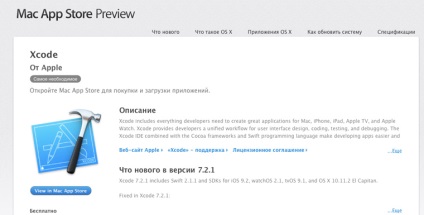
Dacă aveți deja XCode, trebuie să îl actualizați.
2. Porniți xCode și selectați elementul de meniu Fișier -> Nou -> Proiect:
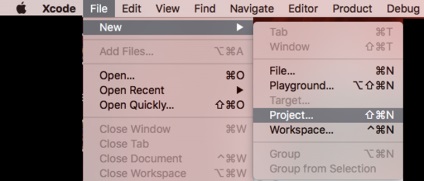
3. Alegeți tipul de platformă și aplicație:
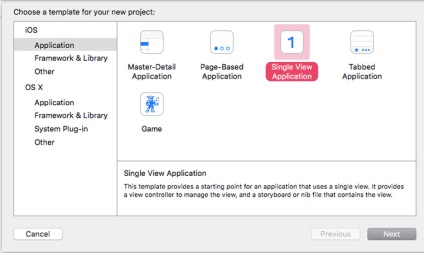
4. Specificați informații despre proiect. Rețineți că am ales tipul de aplicație "Universal":
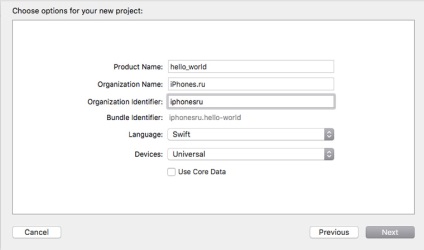
5. Faceți clic pe butonul Folder nou și specificați numele folderului în care vom stoca fișierele de aplicații:
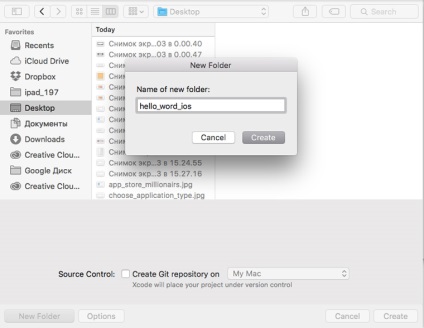
6. Debifați caseta de validare Create Git Repository și faceți clic pe butonul Create. Ca urmare, trebuie să ajungeți la ecranul de pornire a aplicației:
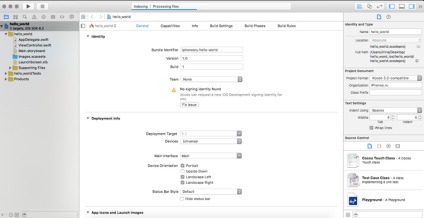
7. Faceți clic pe elementul Main.storyboard în meniul din dreapta, trageți-l la câmpul principal, o etichetă, și se adaugă textul Hello_world:
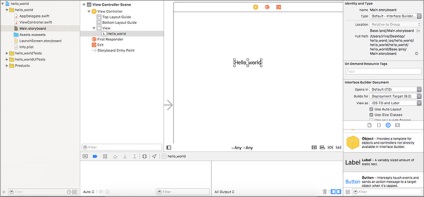
8. Acum trebuie să faceți o pictogramă pentru aplicație. Selectăm o imagine și o încărcăm pe mapappicon.com:
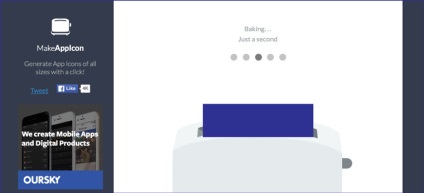
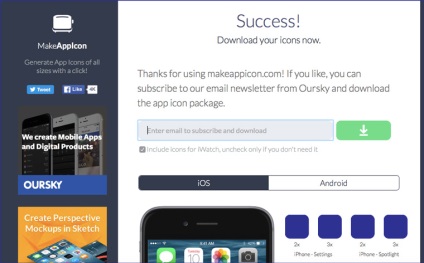
10. Reveniți la XCode și în meniul din stânga selectați Assets.xassets:
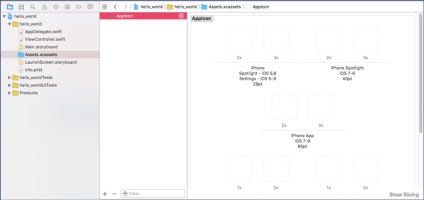
11. Deschideți arhiva din e-mail și trageți pictogramele de acolo în spațiul de lucru XCode:
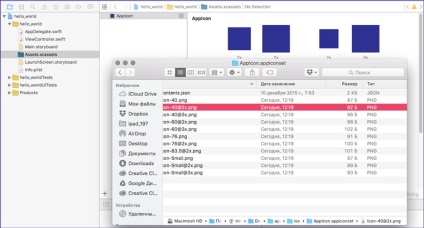
12. Selectați unul dintre simulatoarele de dispozitive, faceți clic pe butonul de lansare a aplicației (triunghi negru) și activați-l în modul Mac Developer:
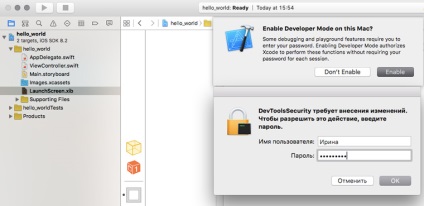
13. Repetăm încercarea de a începe. Așteptăm ca iOS să se încarce pe simulator:
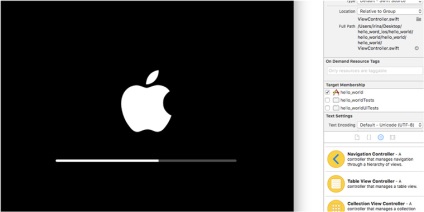
14. Asigurați-vă că aplicația funcționează:
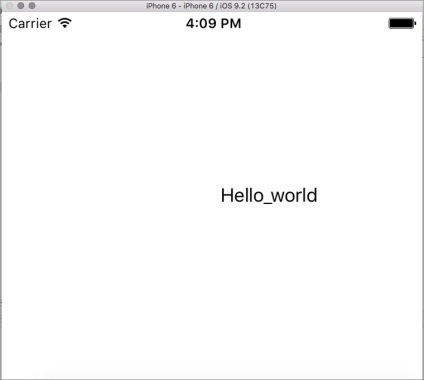
Consultați aplicația finită de pe dispozitiv
Acum puteți vedea cum funcționează aplicația pe dispozitiv. Înainte de a executa instrucțiunile, asigurați-vă că aveți cele mai recente versiuni de XCode și iOS.
1. Mergeți la xCode -> Preferences -> Accounts și adăugați ID-ul Apple:
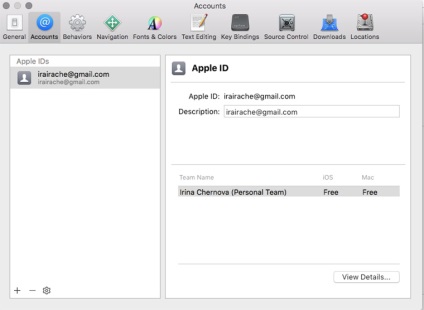
2. Conectați dispozitivul iOS la computer:

3. Selectați dispozitivul dorit din listă și faceți clic pe butonul de pornire. Asteptam ceva timp.
4. În cazul în care mesajul a ieșit cu privire la problemele de securitate, pe iOS-dispozitiv, mergeți la Setări -> General -> Gestionarea dispozitivelor și pentru a permite lansarea de aplicatii, de la dezvoltator cu ID-ul Apple:
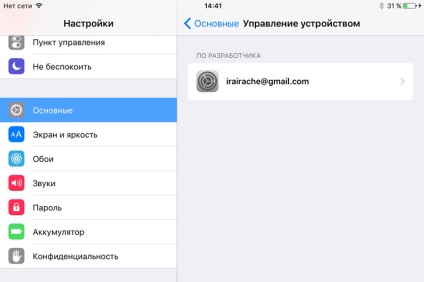
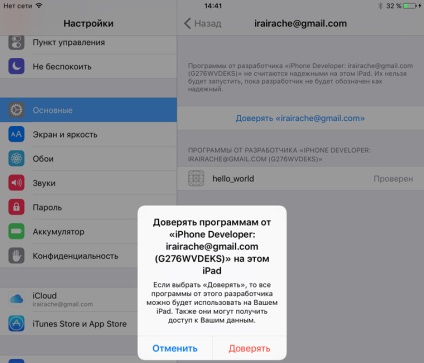
5. Mergeți pe desktop și găsiți pictograma pentru noua aplicație:
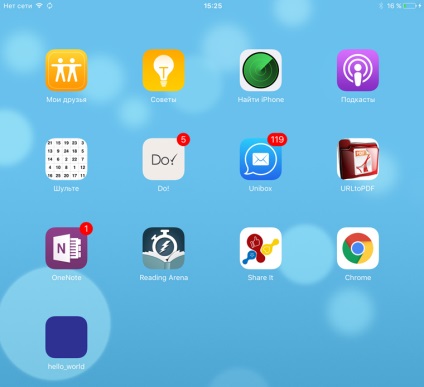
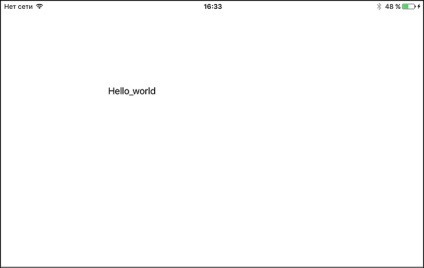
7. Deconectați dispozitivul de la computer. Acum se poate utiliza aplicația.
Dacă vrei mai mult?
Folosind metoda științifică și Google, puteți extinde secvența de acțiuni de mai sus și puteți crea o aplicație mai funcțională. Dar o puteți folosi numai pe dispozitivele dvs.
Dacă doriți să creați aplicații de înaltă calitate pentru iOS destinate utilizării în masă, trebuie să învățați!
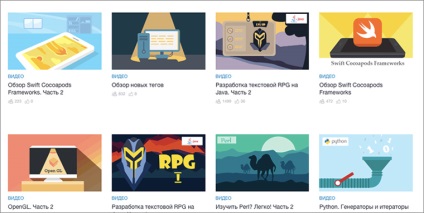
Puteți începe să introduceți subiectul cu webinare gratuite despre dezvoltarea mobilă. Înregistrează-te și urmări:
Și este mai bine să vă înscrieți pentru un curs gratuit Obiectiv C. Anexă Lista TO-DO. Este alcătuită din 16 lecții cu tematică, care sunt verificate de către profesor.
LIVE-știri Apple: Facebook. VKontakte și telegramă
Doriți să primiți știri de la Apple? Da | nu